
Astuce Windows : comment utiliser l'historique de votre presse-papiers
L'activation de l'historique du presse-papiers permet d'enregistrer toutes les bribes de texte, images ou captures d'écran que vous avez copiées. C'est très pratique si vous souhaitez accéder à nouveau à ce contenu ultérieurement. Voici comment procéder.
Copier (Ctrl / Ctrl+C) et coller (Ctrl / Ctrl+V) fait partie des fonctionnalités les plus pratiques et probablement les plus utilisées au bureau. Sous Windows 10 et 11, il y a en plus l'historique du presse-papier. Tout le contenu copié-collé y est stocké pour la durée de la session. "Session" signifie : dès que tu as copié quelque chose dans le presse-papiers, jusqu'à ce que tu éteignes l'ordinateur. Ou jusqu'à ce que tu supprimes toi-même le contenu de l'historique.
Si tu dois par exemple "copier" plusieurs parties de texte, URL ou images l'une après l'autre et que tu t'éparpilles, tu peux suivre ton historique de copié-collé, l'activer, le coller à nouveau - ou l'effacer. Car en "accès rapide", c'est-à-dire avec Ctrl+V, seul le contenu que tu as copié en dernier est toujours inséré.
Comment utiliser l'historique du presse-papiers ?
Tu dois d'abord activer l'historique du presse-papiers pour qu'il fonctionne. Windows 11 l'a désactivé par défaut.
- appuie sur la combinaison de touches "touche fenêtre+V".
- clique sur le bouton "Activer".
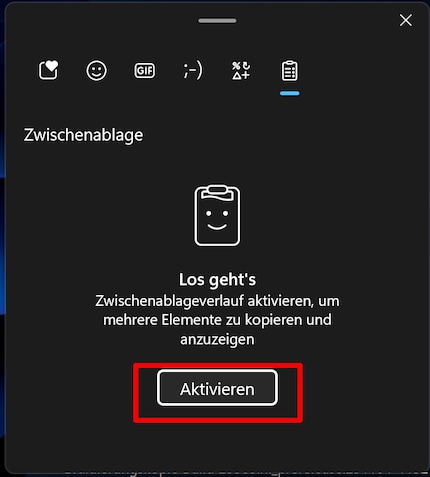
Source : Florian Bodoky
Une fois que tu as fait cela, tu peux accéder à ton contenu à tout moment.
Accéder à l'historique
- appuie à nouveau sur la combinaison de touches "touche fenêtre+V" pour accéder à l'historique du presse-papiers.
- clique maintenant sur l'icône du presse-papiers à l'extrême droite pour voir ton historique actuel.
- tu as maintenant trois possibilités:\n
A) Clique sur l'entrée que tu veux insérer quelque part. Elle sera automatiquement activée et tu pourras l'insérer à l'endroit souhaité en utilisant Ctrl+V / Ctrl+V.
B) Clique sur l'icône en forme d'épingle pour fixer l'entrée de façon permanente en haut.\N
C)Clique sur les trois points horizontaux puis sur l'icône de la poubelle pour supprimer l'entrée.\N
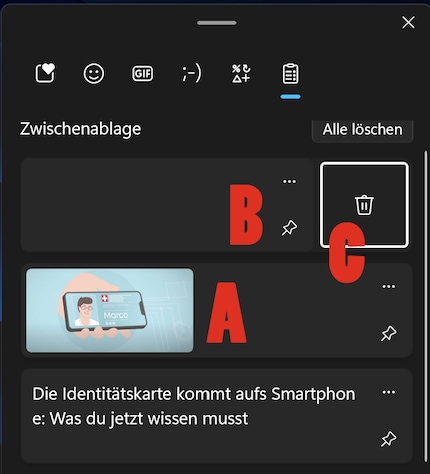
Source : Florian Bodoky
Lorsque tu redémarres ton PC ou ton ordinateur portable, le presse-papiers, y compris l'historique, est à nouveau vide.
Désactiver l'historique du presse-papiers
Si tu redémarres ou si tu éteins ton PC, le contenu est certes effacé. Mais l'historique du classement est toujours activé. Si tu copies à nouveau quelque chose dans le presse-papiers, cela y sera enregistré. Pour désactiver cette fonction, tu dois aller dans les paramètres du système.
- appuie sur "touche fenêtre+I" pour ouvrir les paramètres.
- clique sur le menu "système".
- maintenant, fais défiler jusqu'en bas sur le côté droit et clique sur l'entrée "presse-papiers".
- l'élément supérieur est l'"historique du presse-papiers". Désactive-le en cliquant sur le bouton pour qu'il soit sur "Off".
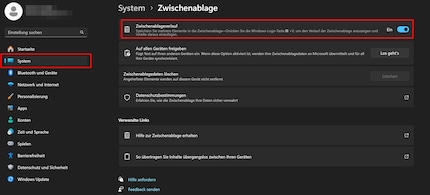
Source : Florian Bodoky
Depuis que j'ai découvert comment activer les deux canaux téléphoniques de la carte RNIS pour obtenir une plus grande bande passante, je bricole des réseaux numériques. Depuis que je sais parler, je travaille sur des réseaux analogiques. Un Winterthourois d'adoption au cœur rouge et bleu.